Hvordan beregne rabattnivåer på et Excel-regneark
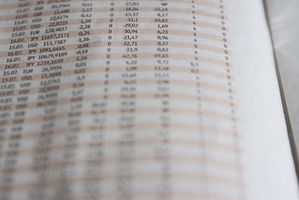
Forhandlere med store varelager trenger å holde styr på rabattene de tilbyr på sine produkter. Videre kan en kunde ønsker å beregne prosentandelen av rabatten på et bestemt element. Uansett, folk trenger en enkel måte å finne rabattprosenten mellom den opprinnelige prisen og salgsprisen. Ved hjelp av Excel og formelen funksjonen, kan du beregne hvor stor prosentandel rabatt på alle element og organisere resultatene i en lett-å-lese regneark.
Bruksanvisning
1 Åpne Microsoft Excel. Klikk på "A1" celle i tomt dokument. Type "OP" i cellen til å merke den opprinnelige prisen kolonnen.
Klikk på "B1" cellen. Skriv "SP" i cellen til å merke salgsprisen kolonnen.
Klikk på "C1" cellen. Skriv "rabatt" i cellen til å merke kolonnen som viser rabattnivået av salget.
2 Klikk på "A2" celle, og skriv inn den opprinnelige prisen på varen --- prisen varen selger for før skatt. For eksempel "50" hvis den opprinnelige prisen på varen er $ 50.
Klikk på "B2" cellen, og skriver i salgsprisen for varen --- prisen kunden faktisk betaler, eller den annonserte prisen på varen. For eksempel "20" dersom salgsprisen er $ 20.
3 Klikk på "C2" cellen. Type "= (B2-A2) / ABS (A2)" --- formelen som automatisk vil beregne rabattnivået --- inn i cellen.
Klikk på "D1" cellen for å bruke formelen.
Klikk på "%" skilt under kategorien "Number" i den øverste verktøylinjen for å endre nummeret som vises til en prosentandel. Din andel rabatt vil nå vise. For eksempel, hvis du har angitt "50" for den opprinnelige prisen og "20" for salgsprisen, vil rabatten kolonnen viser "-60%" for å reflektere en 60 prosent rabatt på elementet.
